操作軟件:迅捷PDF編輯器
具體操作方法:
1:首先將PDF編輯器安裝到自己的電腦中,雙擊打開PDF編輯器,將需要複製頁面的PDF文件添加到軟件中。
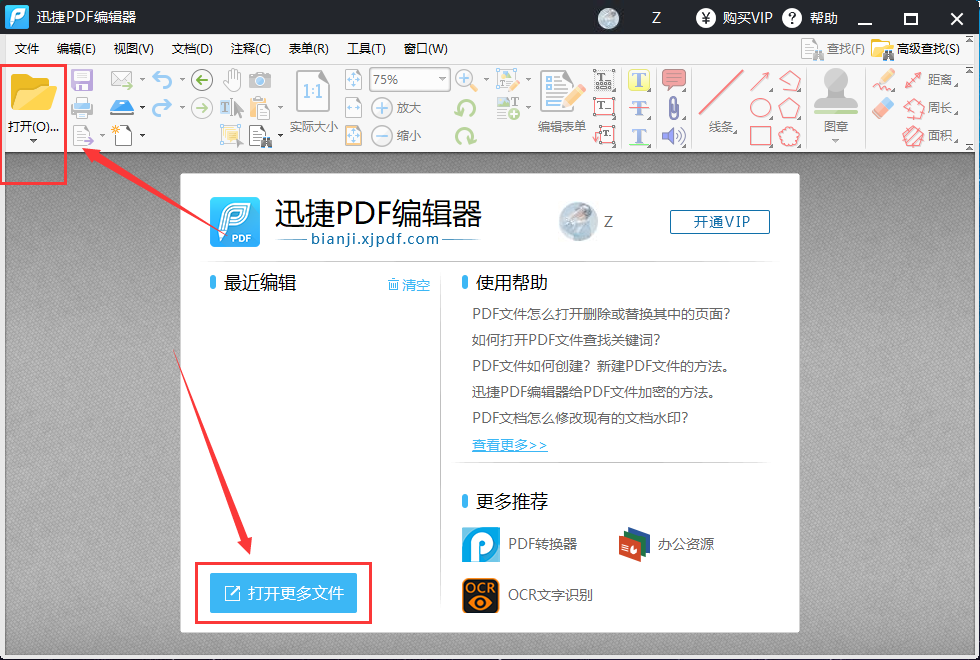
2:在軟件的頂部找到文檔,點擊文檔。在下面的下拉框中可以找到更多頁面,點擊更多頁面,在右側可以找到複製頁面。
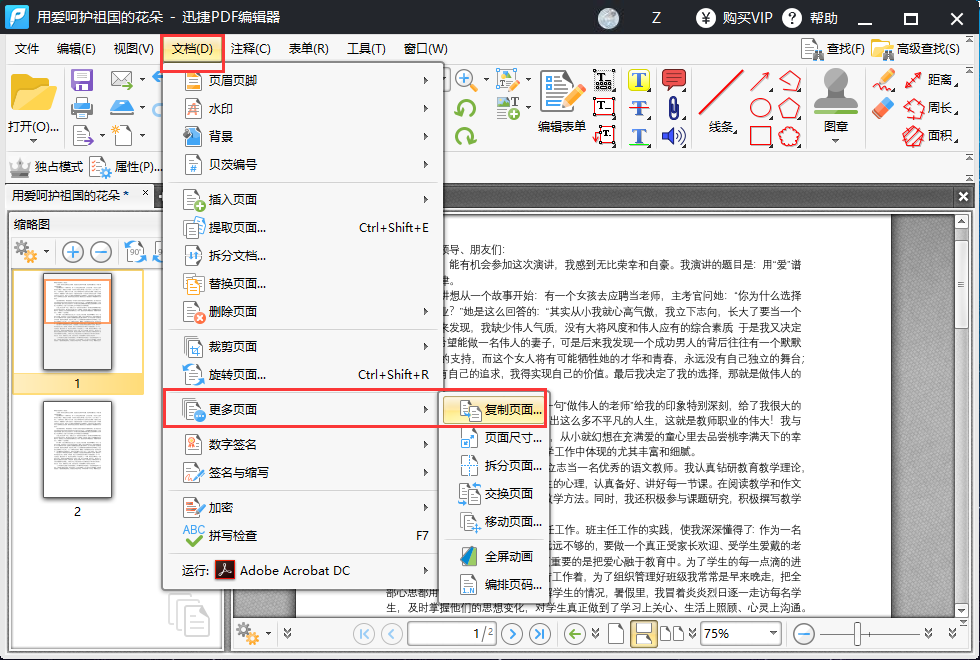
3:點擊複製頁面後,在軟件中會出現一個彈窗,在彈窗中可以找到頁面範圍,設置一下複製頁面的範圍,可以選擇複製全部頁面、複製當前頁面以及複製自定義頁面。
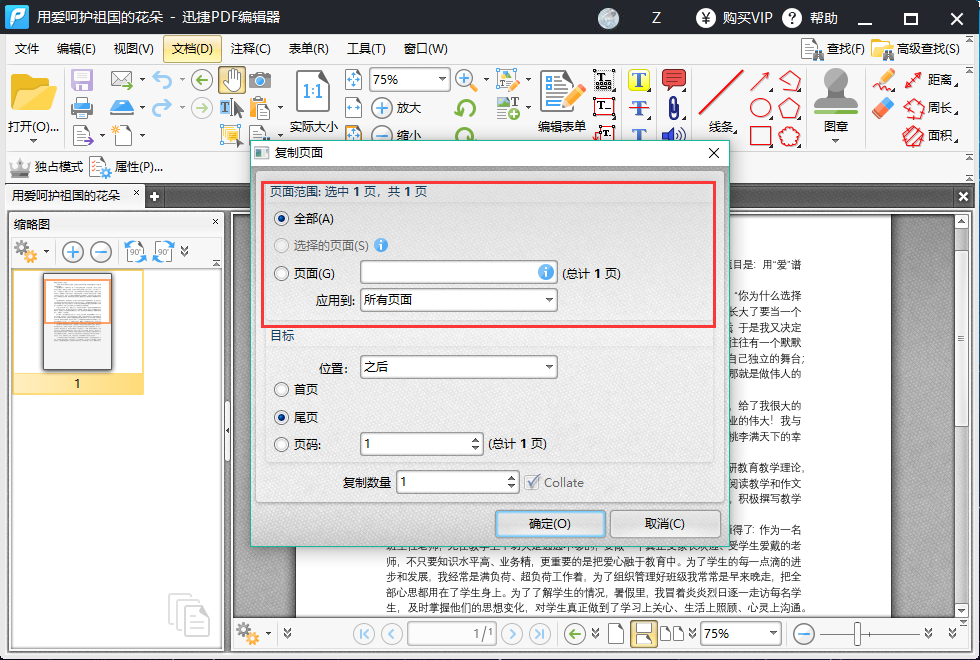
4:在下面是目標,複製完成後的PDF頁面會保存到首頁前後、尾頁之前等。
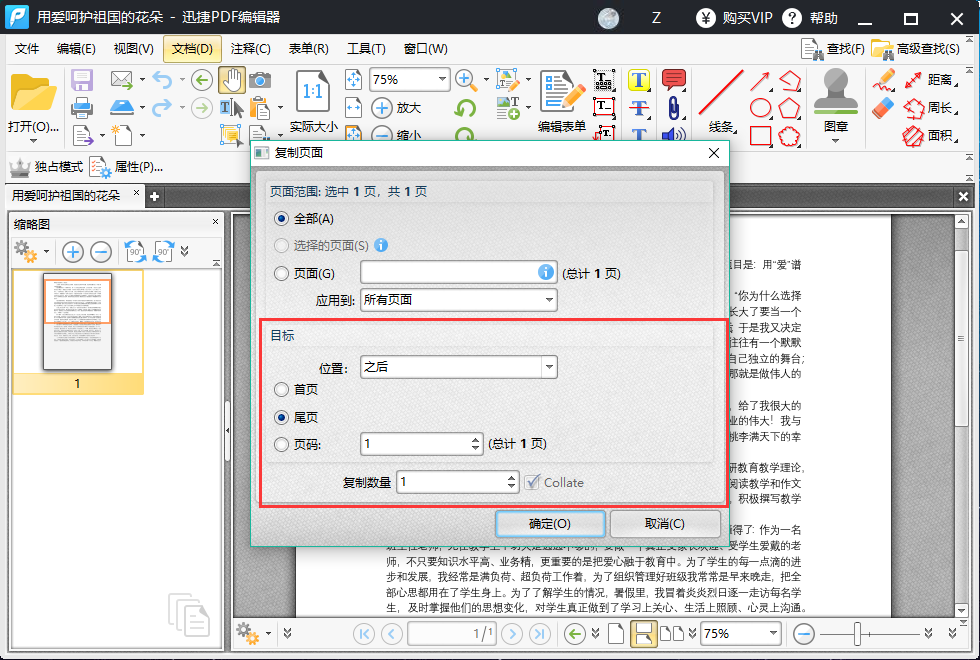
5:設置完成後,點擊確定,需要複製的頁面就會複製完成了。
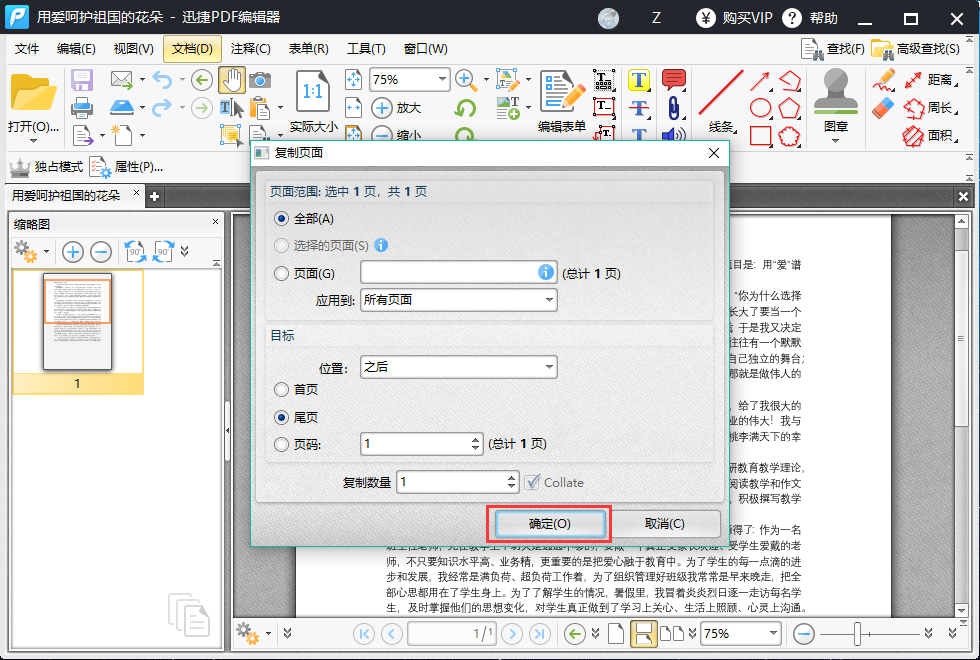
6:在軟件的界面找到文件,點擊文件在下面找到保存、另存爲以及保存爲副本等,將複製頁面完成的PDF文件保存到指定的文件夾即可。
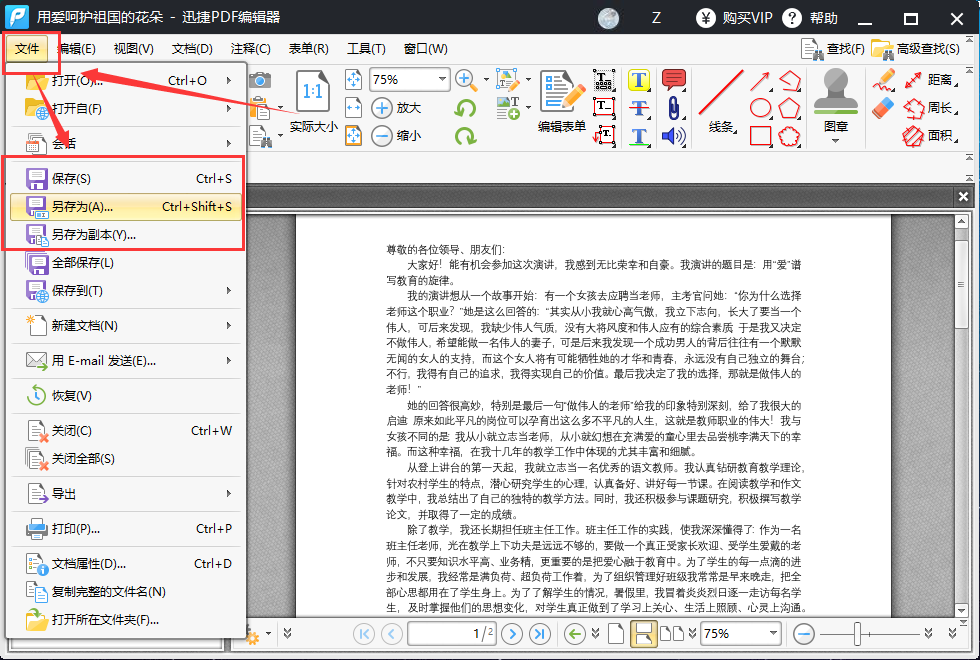
爲大家分享的PDF文件複製頁面的操作方法就完成了,如果需要進行PDF複製頁面的話,可以安裝迅捷PDF編輯器來進行操作。
